怎样清理电脑系统内存
时间:
黎正888由 分享
怎样清理电脑系统内存
在使用电脑的时候,难免会出现和使用手机时一样的问题:内存不足。针对电脑内存不足的问题我们该如何做呢?下面就让学习啦小编教大家怎样清理电脑系统内存吧。
清理电脑系统内存的方法
电脑安装了“360小助手”,会出现一个“360加速球”,点击加速球→“一键加速”。
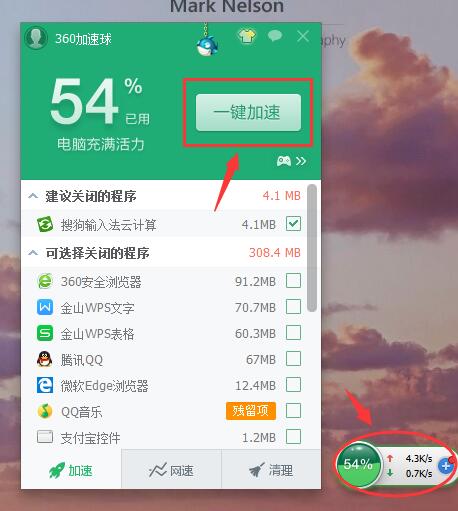
打开系统的任务管理器,点击上方的“性能”,查看当前内存使用情况。
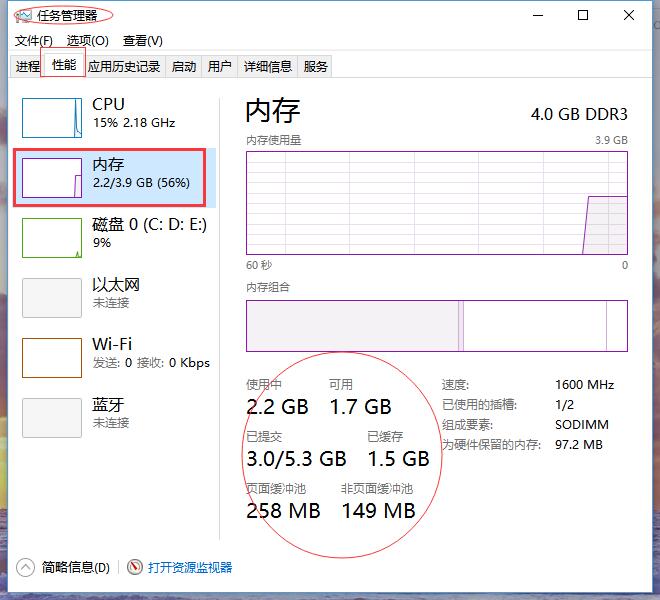
切换到“任务管理器”的“进程”一栏,对占据内存多的一项进行“结束进程”即可进行清理。
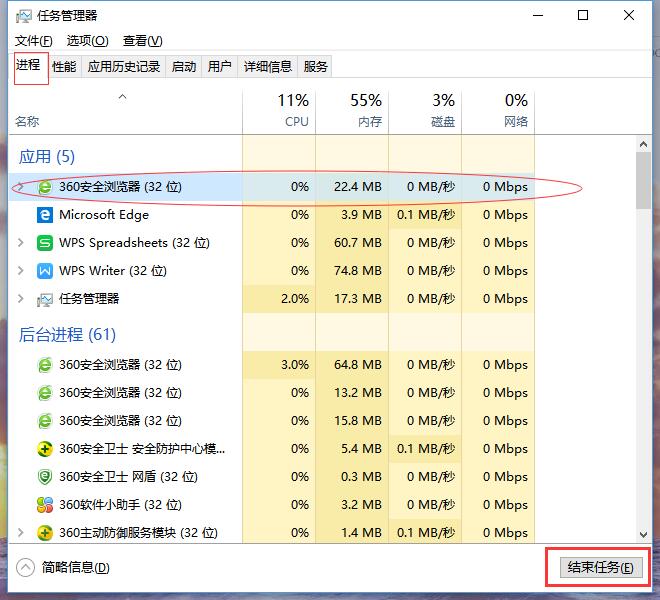
选择“此电脑”,点击鼠标右键,选择“属性”。
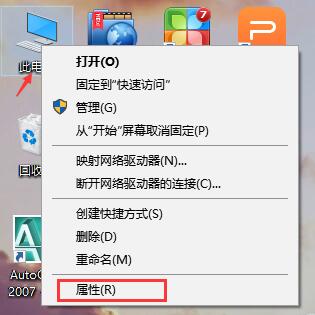
在弹出的系统窗口中,点击左边的“高级系统设置”。
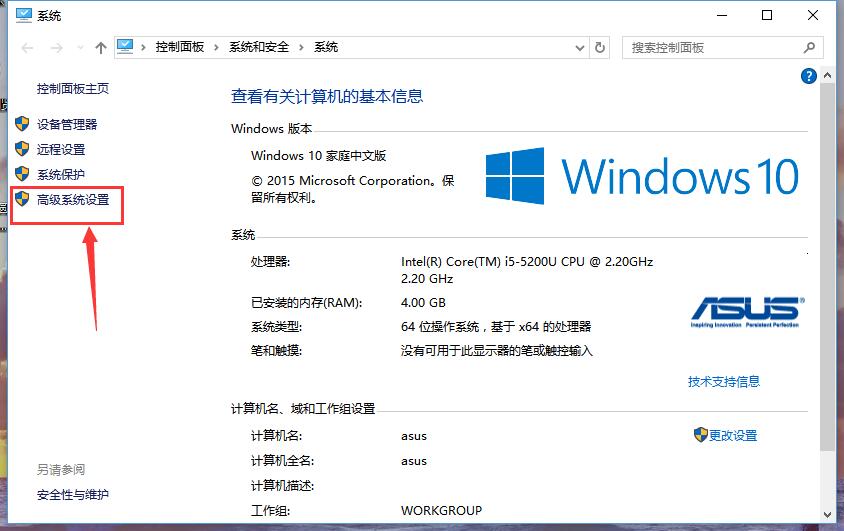
在系统属性窗口中,点击“高级”,再点击“设置”。
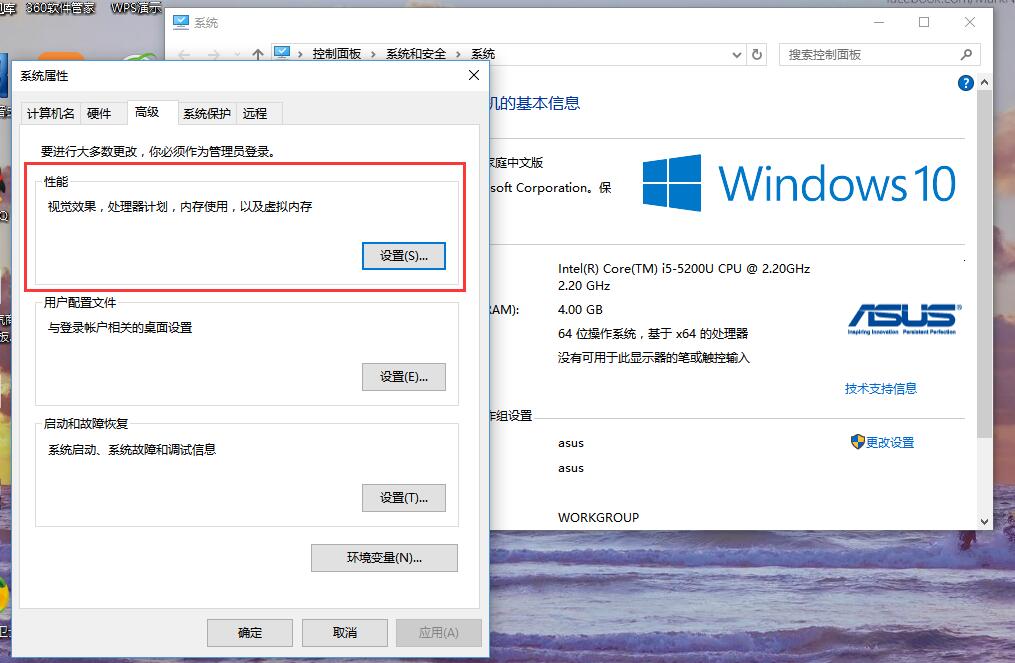
在“性能选项”点击“调整为最佳性能”(这样设置的好处在于,牺牲掉视觉效果,从而达到让系减少对硬件资源的占用)。
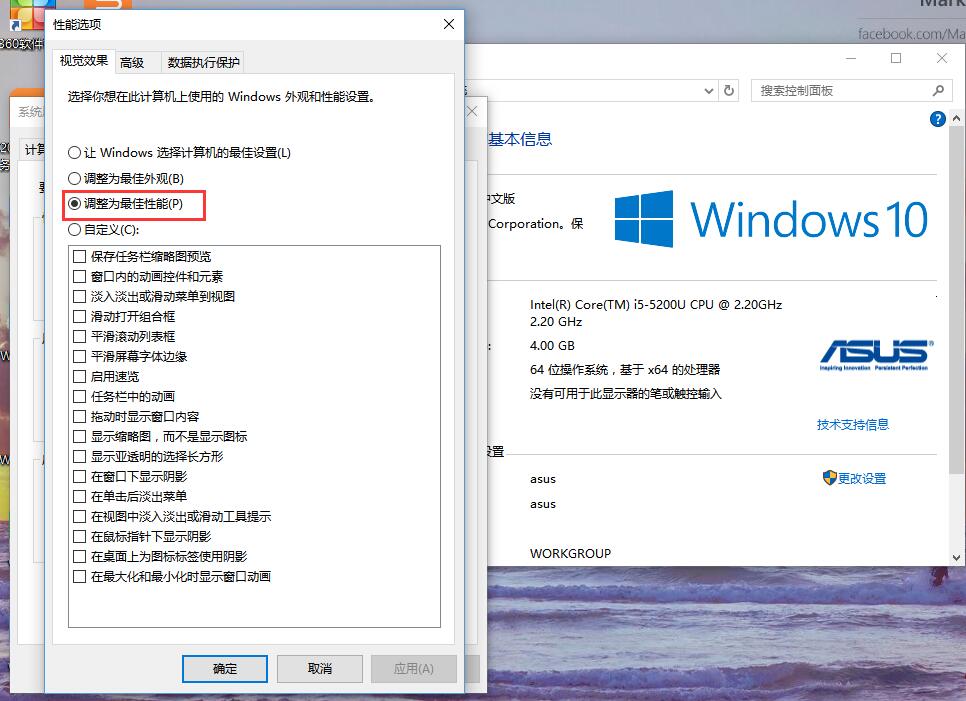
点击一旁的“高级”选项,可以看到当前的“虚拟内存”大小,内存便清理成功。
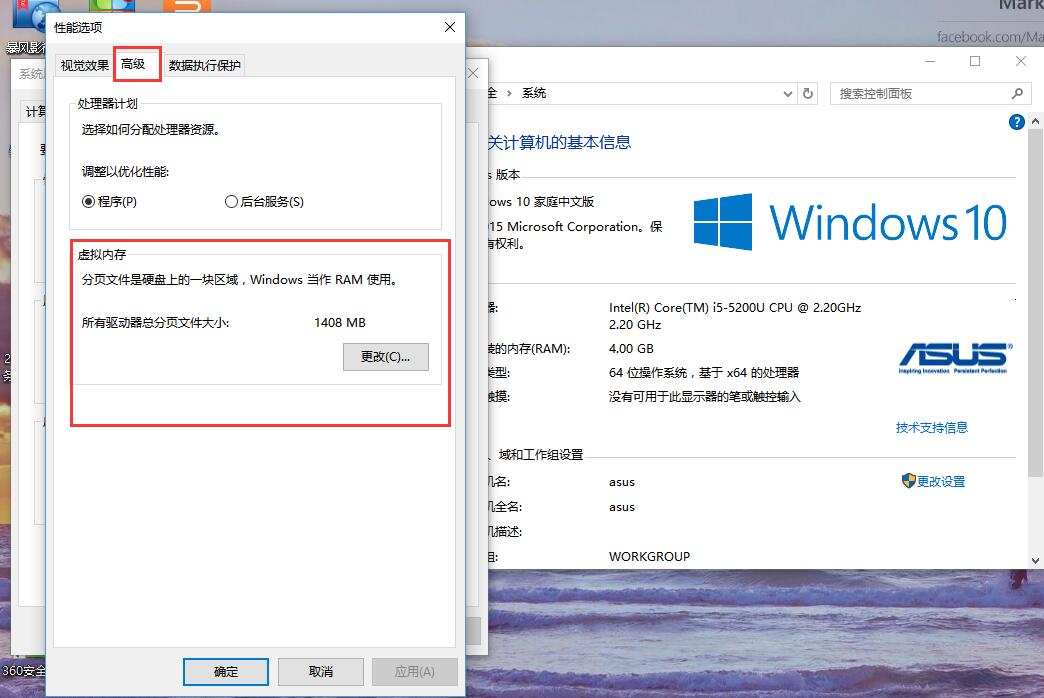
怎样清理电脑系统内存相关文章:
3.怎样清空电脑内存
